Čo sú to vzorce programu Excel a prečo by som ich mal používať?

Zastrašený vzorcami v Exceli? Nebuď! Toto 5 minútové čítanie vám pomôže naplno využiť potenciál Excelu.
Zo všetkých programov zahrnutých v spoločnosti MicrosoftOffice Suite, Excel sa zdá byť ten, ktorý môže byť najviac mätúci pre ľudí, ktorí práve začínajú s balíkom Microsoft Office. Excel sa používa predovšetkým ako tabuľkový procesor. Ak nepotrebujete tabuľky, nemusíte sa s programom skutočne stretnúť, ale čo sa stane, keď ho budete musieť konečne použiť, ale všetky vzorce a také sú trochu mätúce. Nebojte sa, rozdelíme niektoré vzorce, ktoré môžete použiť v Exceli.
Čo sú to formule Excel?
Vzorce sú srdcom a dušou Excelu. Vzorce robia Excel tak výkonným a praktickým. To, čo bolo povedané, je však celkom jednoduché: vzorec je výraz, ktorý počíta hodnotu bunky.
Opakom vzorca je preddefinovaná hodnota. Napríklad číslo 1 alebo slovo „basketbal“.
Vzorec, na druhej strane, je výsledkom afunkciou alebo jednoduchou matematickou operáciou. Tieto funkcie sa môžu pohybovať od veľmi jednoduchých, napríklad „1 + 1“, až po zložitejšie, napríklad „VLOOKUP (E2, A: C, False)“.
Existuje veľa vzorcov, ktoré sa dajú použiťv rámci programu Excel, ale začiatočníci musia najprv dostať základy, aby sa mohli posunúť vpred. Vzorce programu Excel sa môžu skomplikovať, ale ak ich potrebujete na každodenné použitie s jednoduchými tabuľkami, nemusíte sa vôbec zastrašovať.
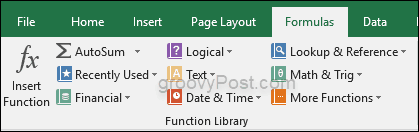
Poďme zadať svoj prvý vzorec
Ak sa chcete zoznámiť s receptúrami, začnite jednoducho. Otvorte prázdnu tabuľku programu Excel a do bunky zadajte:
= 2 + 2
Stlačte Enter a uvidíte, čo sa stane.
Blahoželáme! Práve ste vytvorili vzorec.
Pri použití vzorca Excel je dôležiténezabudnite, že na rozdiel od toho, keď niečo napíšete na papier, kde napíšete znamienko rovnosti naposledy (2 + 2 =) v Exceli, vždy začnete vzorce tým, že najprv napíšete znamienko rovnosti.
V tabuľke si všimnete, že je uvedená vypočítaná hodnota vzorca. Keď ju však vyberiete, na vzorcovej lište sa zobrazí vzorec hore.
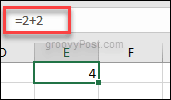
Vzorec môžete upravovať na paneli vzorcov a získate iný výsledok. Dajte mu šancu získať pocit, ako to funguje.
Základné funkcie programu Excel pre začiatočníkov
Keď sa dostanete na kĺb jednoduchých matematických operácií, vyskúšajte jednu z najjednoduchších a najužitočnejších funkcií v programe Excel: AutoSum.
Začnite vyplnením niekoľkých riadkov alebo stĺpcov číslami. Môžu to byť preddefinované čísla alebo vzorce, s ktorými pracujeme v predchádzajúcej časti.
Toto je vzorec, ktorý je možné vykonať automatickyjednoducho kliknutím na tlačidlo na paneli s nástrojmi. Je to pre prípady, keď chcete na hárku rýchlo pridať stĺpec alebo riadok čísel. Môžete tiež robiť priemery a niekoľko ďalších automaticky.
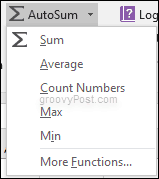
Pred pokračovaním v experimente s rôznymi možnosťami, ktoré vám ponúka AutoSum.
Čo sú to odkazy na bunky a ako ich používať?
Možno ste si všimli, že výsledky funkcie AutoSum sa menia v závislosti od buniek nad ňou alebo vedľa nej. Je to preto, že používa odkazy na bunky.
Odkaz na bunku je umiestnenie políčka v rámcihárok povedzme, že kliknete na B1, čo je odkaz na bunku. Stĺpec je označený písmenom a riadok číslom. Jednoducho povedané, odkaz na bunku je kombináciou stĺpca a čísla.
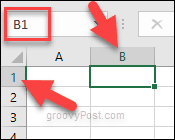
Význam B je stĺpec, 1 je riadok, čo znamená, že odkaz na bunku je B1.
Dôvod, prečo chcete používať odkazy na bunky, ježe to zlepší, ako môžete pracovať so vzorcami v Exceli. To znamená, že nemusíte neustále prepisovať vzorec, ktorý vám ušetrí veľa času. Namiesto toho, aby ste písali = 2 + 2, píšete = B1 + B2 a zakaždým, keď zmeníte čísla v týchto bunkách, suma sa zmení tiež bez toho, aby ste museli znova a znova prepisovať vzorec.
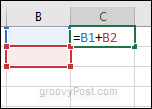

záver
Pomôže vám to začať s tým, ako ExcelVzorce fungujú. Používanie odkazov na bunky vám určite uľahčí život. Existuje veľa funkcií programu Microsoft Excel na vyskúšanie, ale naučenie sa týchto základných informácií veci trochu uľahčí.
Akonáhle budete mať pocit, ako funkcie avzorcov práce, môžete začať pracovať s pokročilejšími funkciami v Exceli. Ak ste pripravení na ďalšie, prečítajte si tento referenčný dokument o funkciách programu Excel od spoločnosti Microsoft.
Potrebujete pomoc s funkciou alebo vzorcom v Exceli? Zanechajte komentár a uvidíme, čo môžeme urobiť.










Zanechať komentár